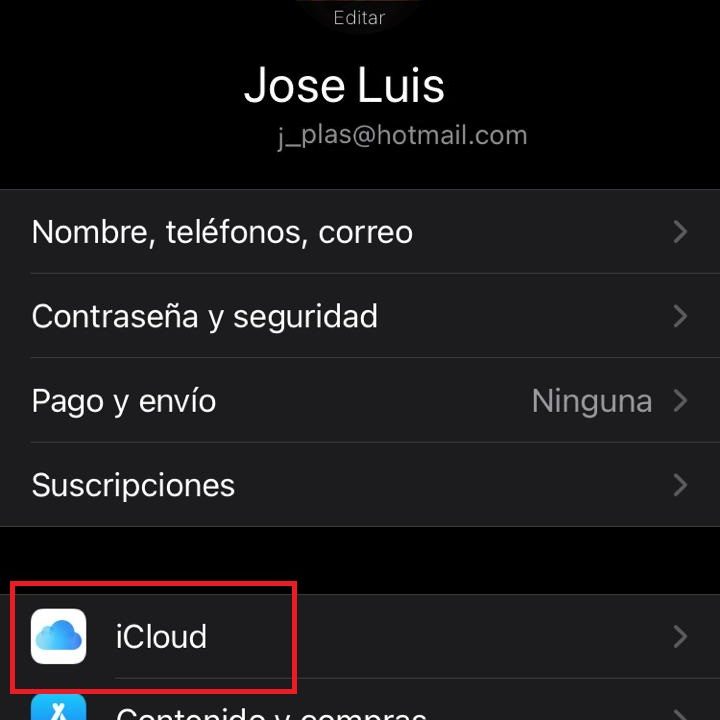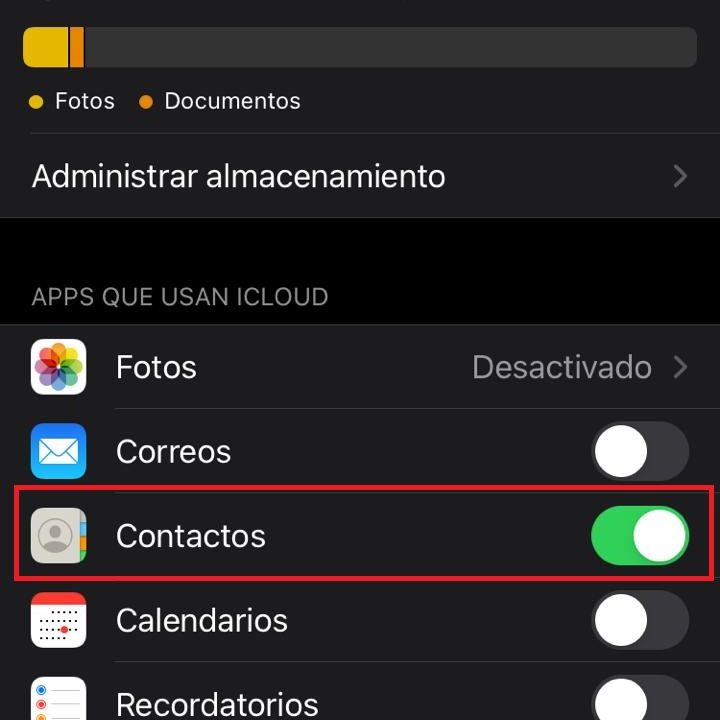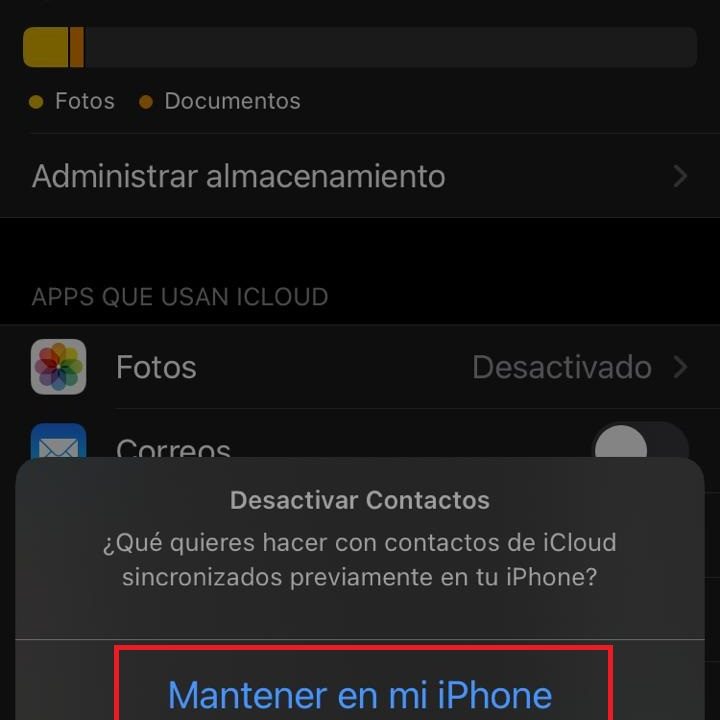¿Qué sucede si uno o varios contactos se eliminan o se pierden accidentalmente durante el proceso de sincronización –o al restaurarlos de una copia de seguridad? Si bien puede parecer una situación aterradora, se rectifica fácilmente si sabes cómo restaurar contactos desde iCloud en tu iPhone.

Te va a interesar:
- Cómo acceder a iCloud y tener acceso a la Secuencia de fotos de tu iPhone
- Así puedes administrar tus contraseñas de iCloud en Windows
- Cómo hacer una copia de seguridad del iPhone
¿Restaurar contactos desde iCloud?
¡Sí! Es tan fácil usar una lista de contactos que a la mayoría de las personas hoy les cuesta recordar incluso los números de teléfono y las direcciones familiares que antes solían memorizar. Si bien esas listas tienen una organización inherente, también puedes organizarlas de la forma que desees para facilitar la búsqueda de personas, en particular para el hogar o el trabajo.
Para muchos de nosotros, los contactos de nuestros iPhone son indispensables. Todos usamos constantemente esas listas para hacer llamadas, enviar correos electrónicos y mensajes de texto a amigos y familiares.
Recuperar contactos en tu iPhone
Si has perdido o eliminado un contacto por error, no hay razón para entrar en pánico. Los contactos están configurados para sincronizarse con iCloud de forma predeterminada. Puedes ir a la configuración y desactivarlos y activarlos nuevamente para permitir que se vuelvan a sincronizar con tu iPhone.
Paso 1: ve a Configuración> [tu nombre]> iCloud.
Paso 2: desactiva Contactos y selecciona Mantener en mi iPhone.
Paso 3: activa Contactos y selecciona Asociar.
Espera un poco y deberías ver los contactos eliminados en tu iPhone.
Recuperar contactos usando iCloud.com
Este es otro método confiable para recuperar información de contacto perdida, así como otras cosas como recordatorios y eventos de calendario, y proviene directamente de Apple. Todo lo que necesitas es una computadora, tu ID de Apple y contraseña, y un poco de tiempo.
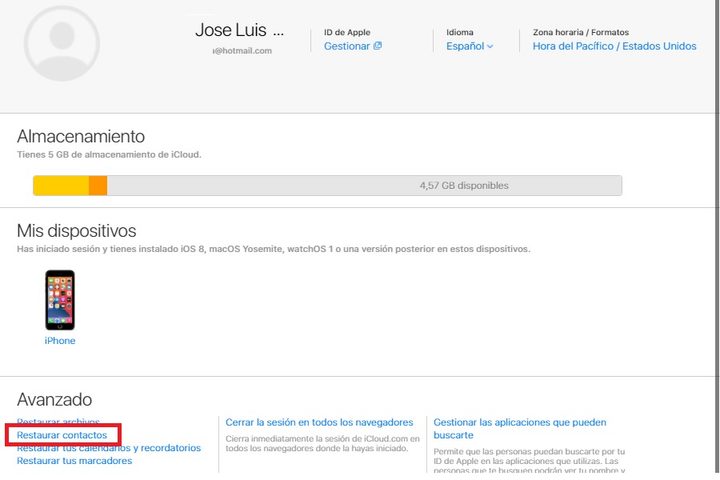
Paso 1: abre iCloud.com y usa tu ID de Apple y contraseña para iniciar sesión.
Paso 2: cuando hayas iniciado sesión, presiona el botón Configuración.
Paso 3: ve a la sección Avanzado y selecciona Restaurar contactos.
Paso 4: encontrarás una lista de archivos que has creado en el pasado. Usando sus fechas, busca un archivo que debería contener tu lista completa de contactos y presiona Restaurar.
Paso 5: presiona Restaurar una vez más para confirmar e iniciar la restauración. Luego, recibirás un correo electrónico en la dirección vinculada a tu ID de Apple.
Estos pasos actualizarán y reemplazarán todos tus contactos, en lugar de simplemente agregar los que faltan. Entonces, suponiendo que hayas agregado nuevos datos desde la última copia de seguridad, perderás esos nuevos contactos.
La buena noticia es que tu iPhone hará una copia de seguridad automática de tus nuevos contactos antes de completar esta restauración, por lo que podrás recuperarlos después.
Puedes recuperar tus nuevos contactos siguiendo los primeros tres pasos anteriores. Cuando lo hagas, asegúrate de seleccionar el archivo creado el mismo día que restauraste tu iPhone.
Por supuesto, si restauras accidentalmente con el archivo incorrecto, no es el fin del mundo. Puedes usar el mismo proceso si por error usaste un archivo incorrecto para restaurar tus contactos.